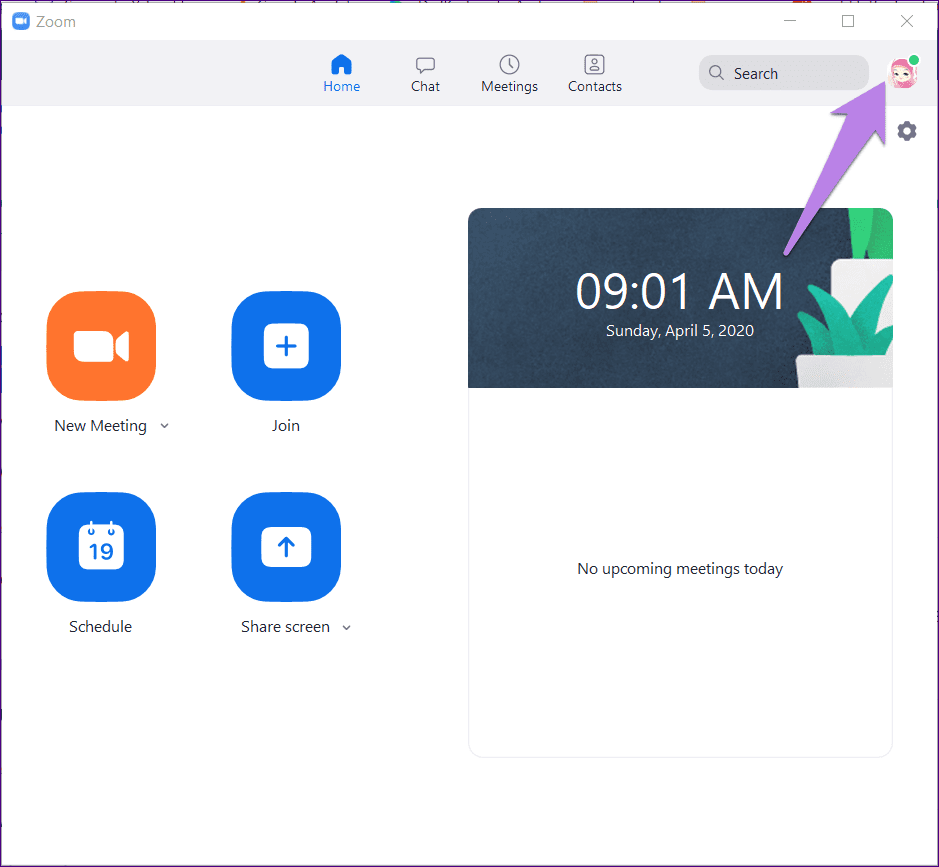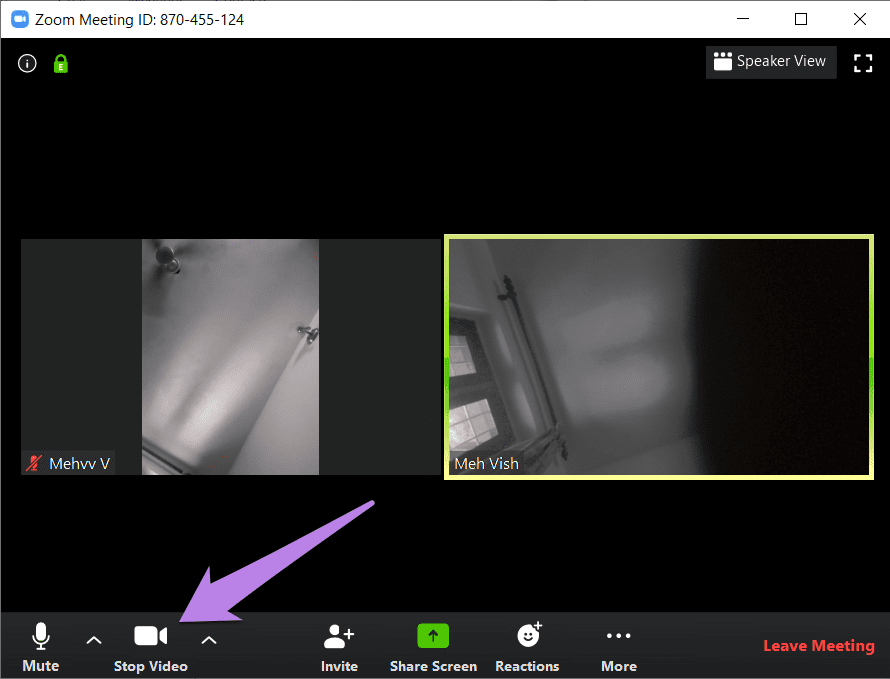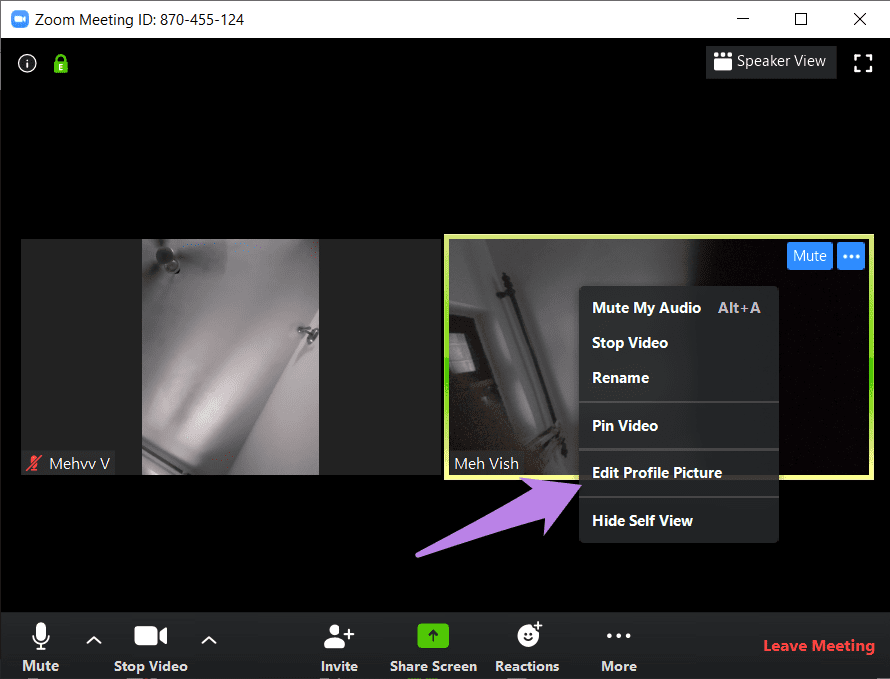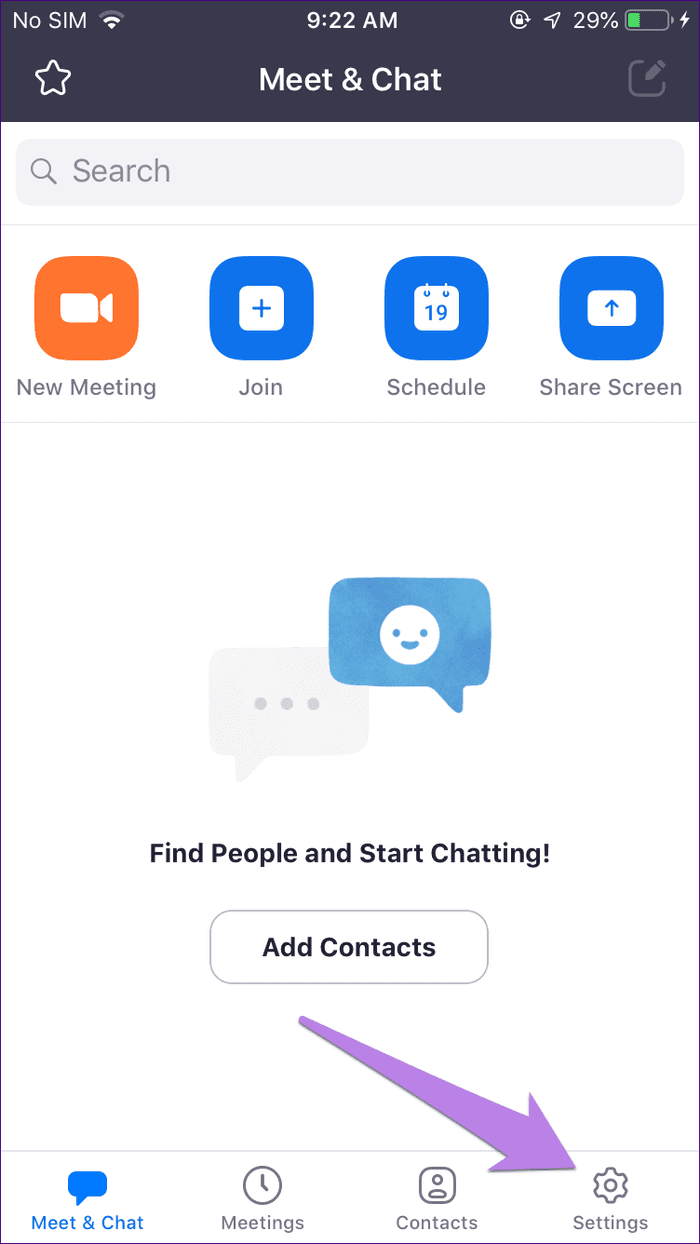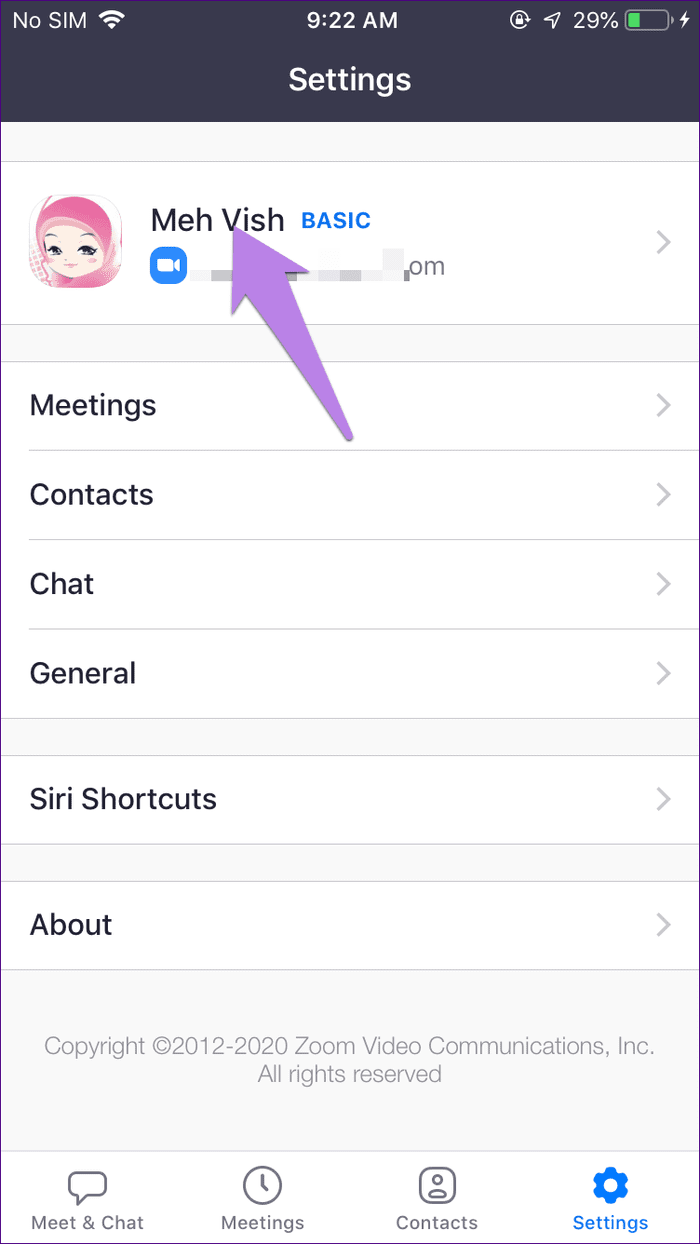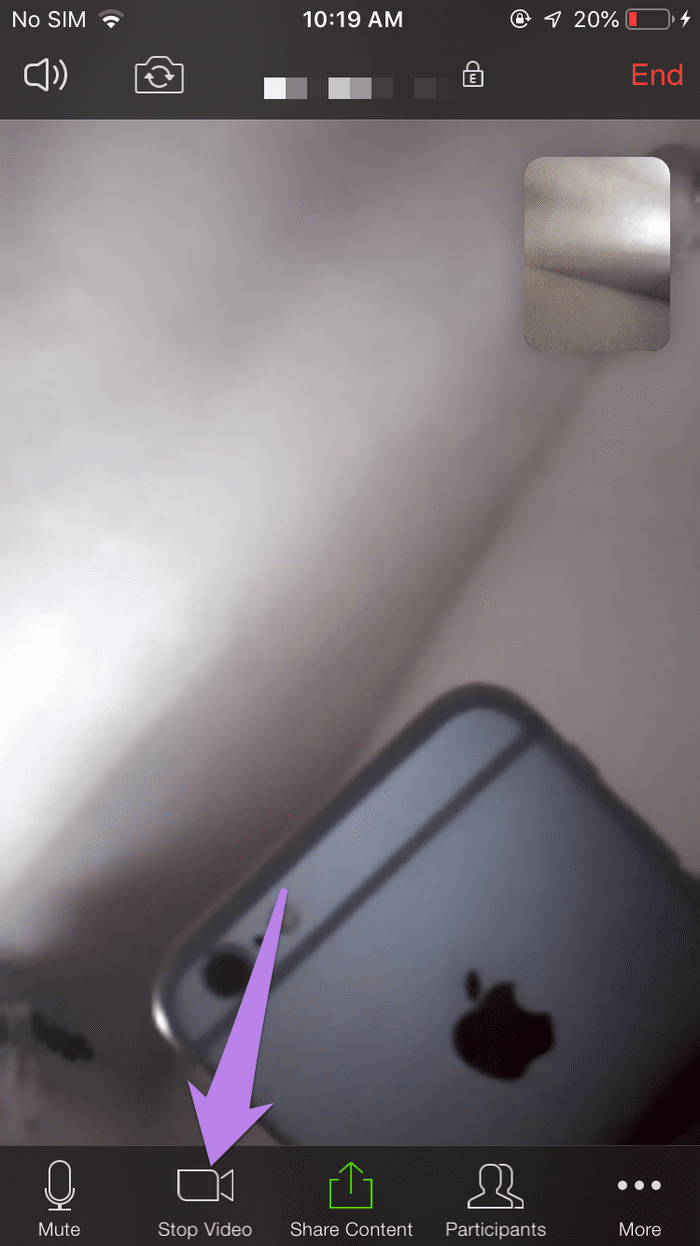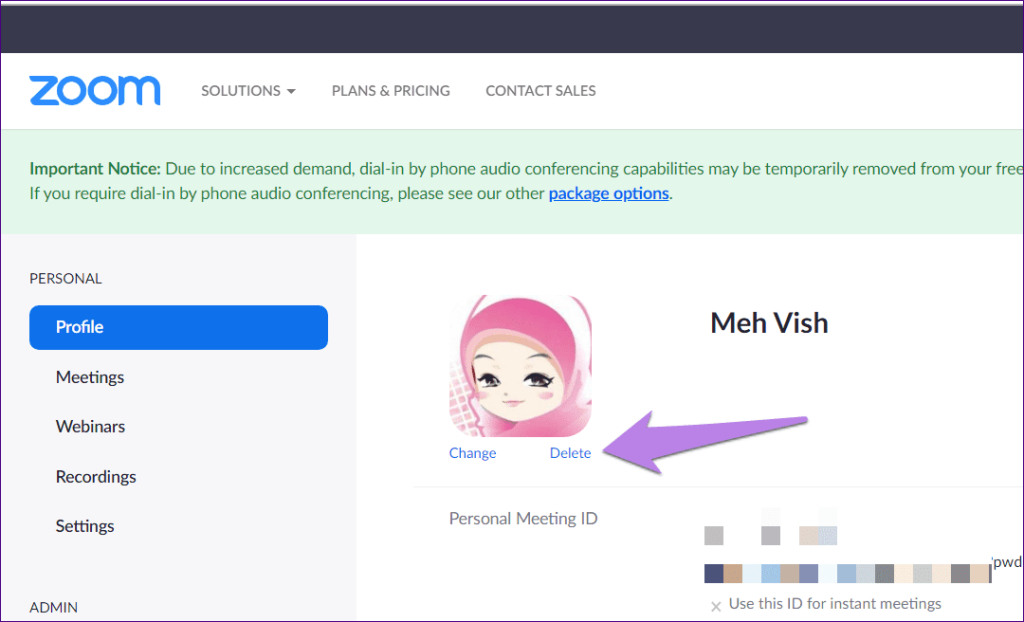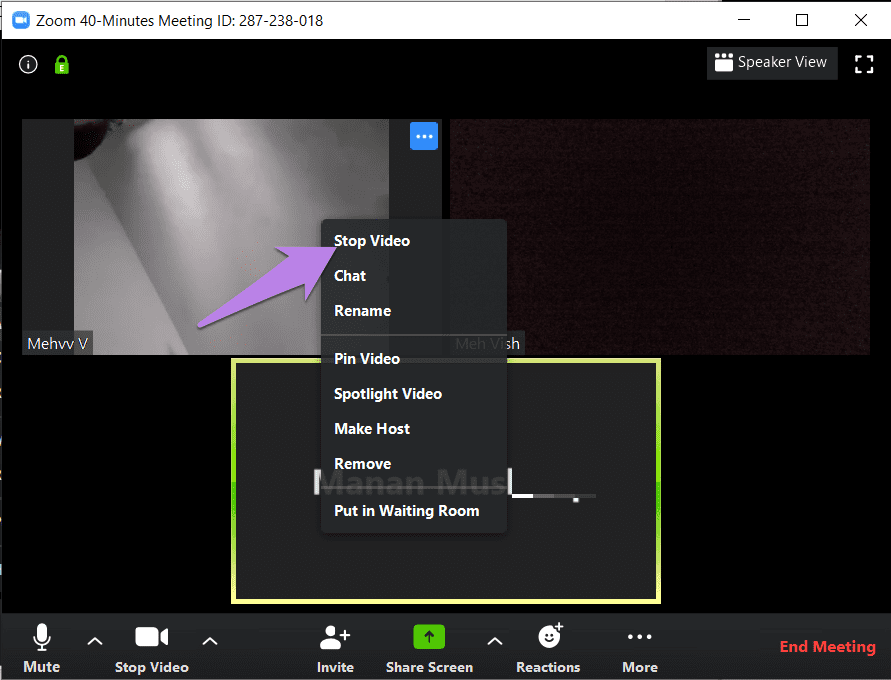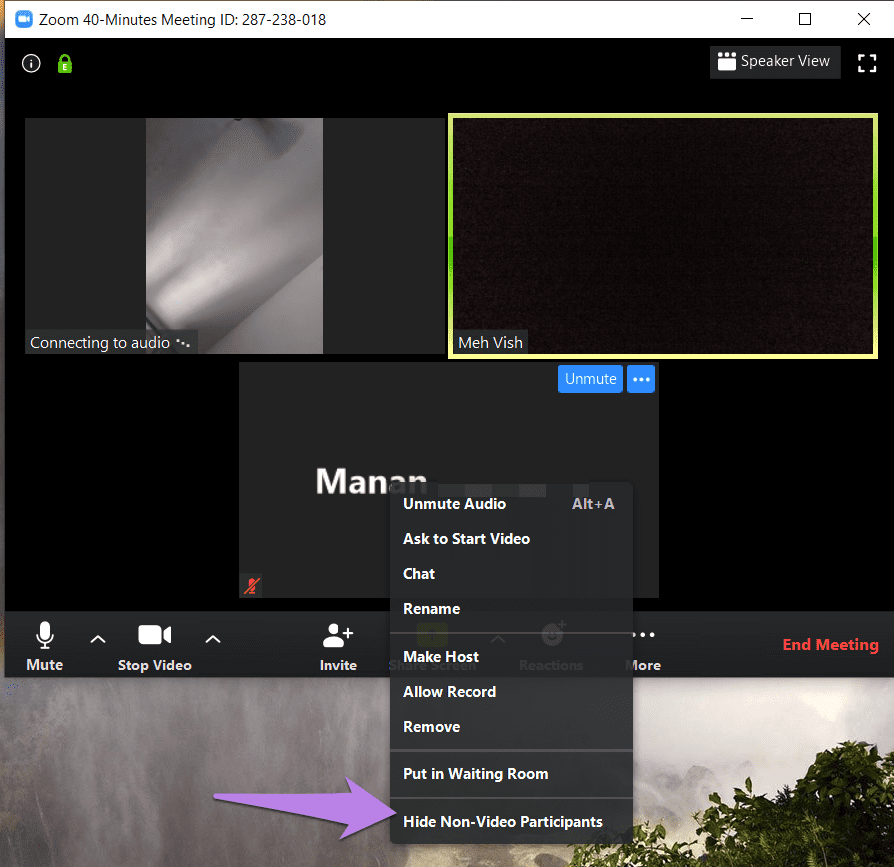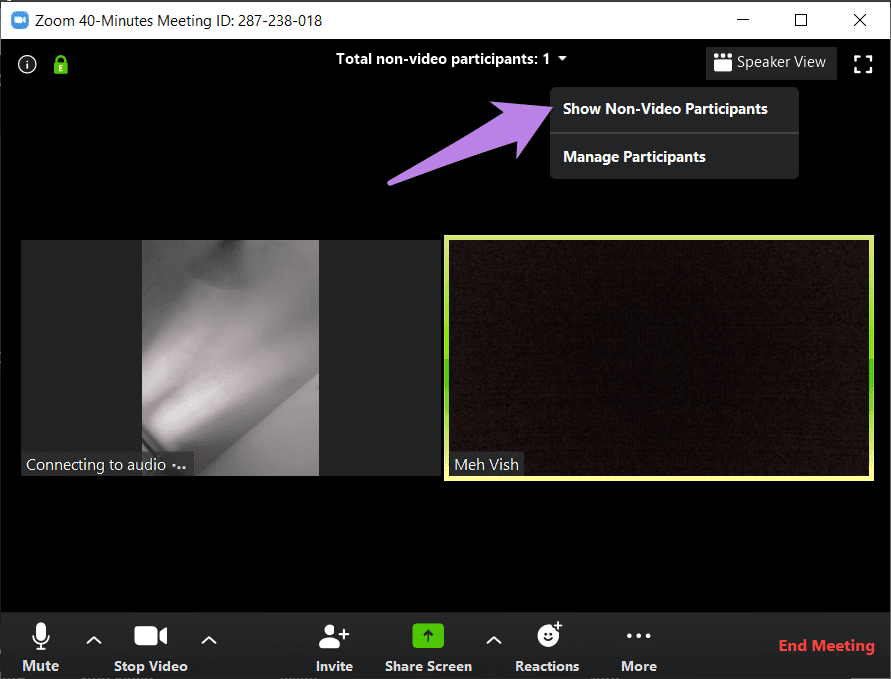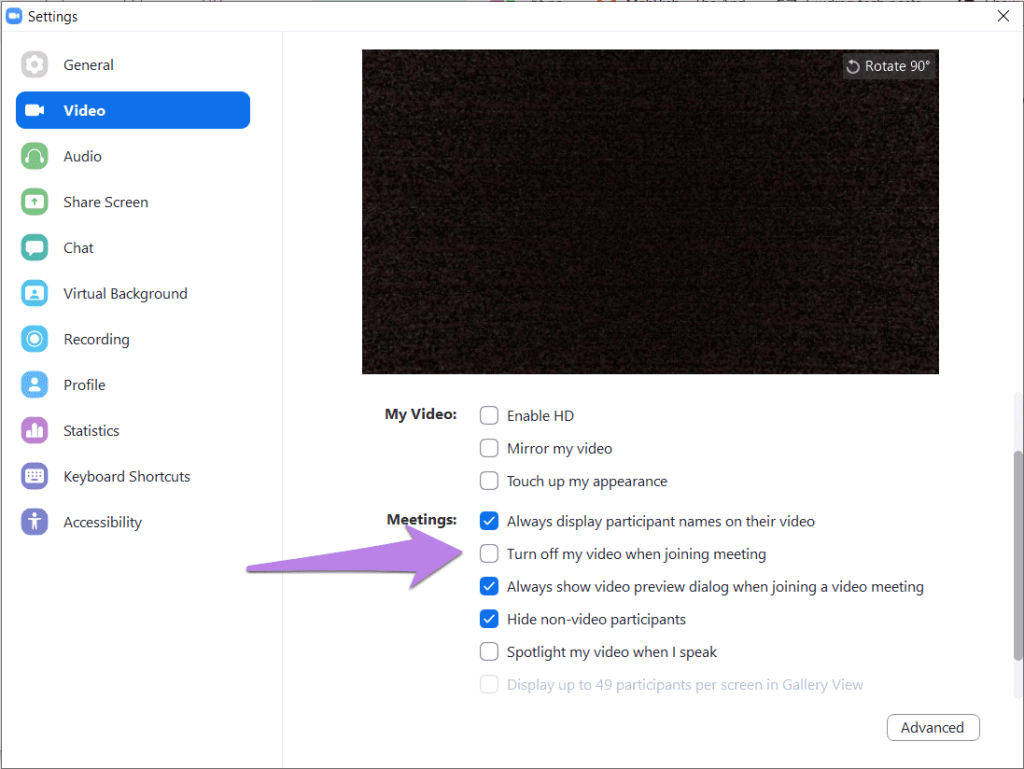Zum ialah alat pertemuan jauh dan persidangan video yang popular dan berguna. Walau bagaimanapun, tidak semua orang selesa berkongsi video melainkan diperlukan. Ada yang mahu menunjukkan gambar dan bukannya video dalam mesyuarat. Bagaimana seseorang melakukannya? Mari temui jawapan di sini di mana kami memberitahu anda cara untuk menunjukkan gambar dan bukannya video dalam Zum.

Walaupun mudah untuk melumpuhkan video dalam Zum, ia akan digantikan dengan nama anda biasanya. Kini, gambar sentiasa lebih baik daripada teks, walaupun hanya nama anda. Jadi mengapa tidak menyimpannya?
Mari kita mendalami cara untuk menunjukkan gambar dan bukannya nama dan video anda dalam mesyuarat Zum.
Tunjukkan Gambar Daripada Video atau Nama dalam Mesyuarat Zum
Bukan sains roket untuk menunjukkan gambar anda dalam Zum. Anda perlu menyediakan gambar profil dalam Zum. Sebagai pengguna baharu, anda tidak akan melakukannya pada Zoom lagi. Jadi, masanya sekarang. Selepas menetapkan foto, ia akan dipaparkan secara automatik pada skrin untuk menggantikan nama jika video dimatikan.
Berikut ialah langkah secara terperinci untuk kedua-duanya apl mudah alih dan PC.
Simpan Gambar Daripada Video atau Nama dalam Zum pada PC
Terdapat dua cara untuk menukar atau menambah gambar dalam Zum pada PC.
Kaedah 1: Tambah Gambar Sebelum Menyertai Mesyuarat
Untuk itu, lancarkan aplikasi Zum dan klik pada parap nama anda di penjuru kanan sebelah atas. Pilih Tukar Gambar Saya daripada menu.

Anda akan dibawa ke versi web Zoom. Klik pada Tukar pada ikon gambar.

Kemudian, klik pada Muat Naik dan tambah gambar pilihan anda. Laraskan imej untuk menunjukkan kawasan yang anda ingin tunjukkan. Akhir sekali, klik pada Simpan.
Nota: Gambar hendaklah kurang daripada 2MB.

Sebaik sahaja anda menyimpannya, buka apl desktop Zoom. Anda akan melihat imej anda di penjuru kanan sebelah atas.
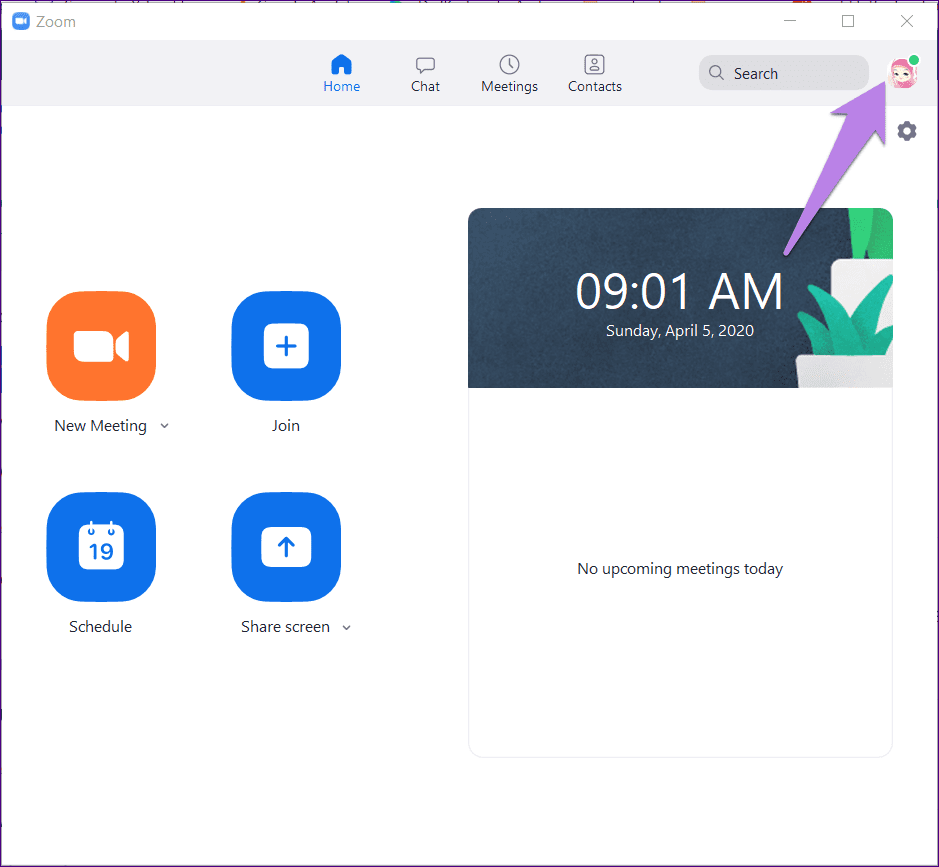
Kemudian, lumpuhkan video anda dengan mengklik Matikan video saya apabila anda akan menyertai mesyuarat atau klik pada Hentikan video apabila anda berada dalam mesyuarat. Anda juga boleh klik kanan pada video dan pilih Hentikan Video.
Petua Pro: Gunakan pintasan Alt + V (Windows) dan Command(⌘)+Shift+V (Mac) untuk mendayakan atau melumpuhkan video.
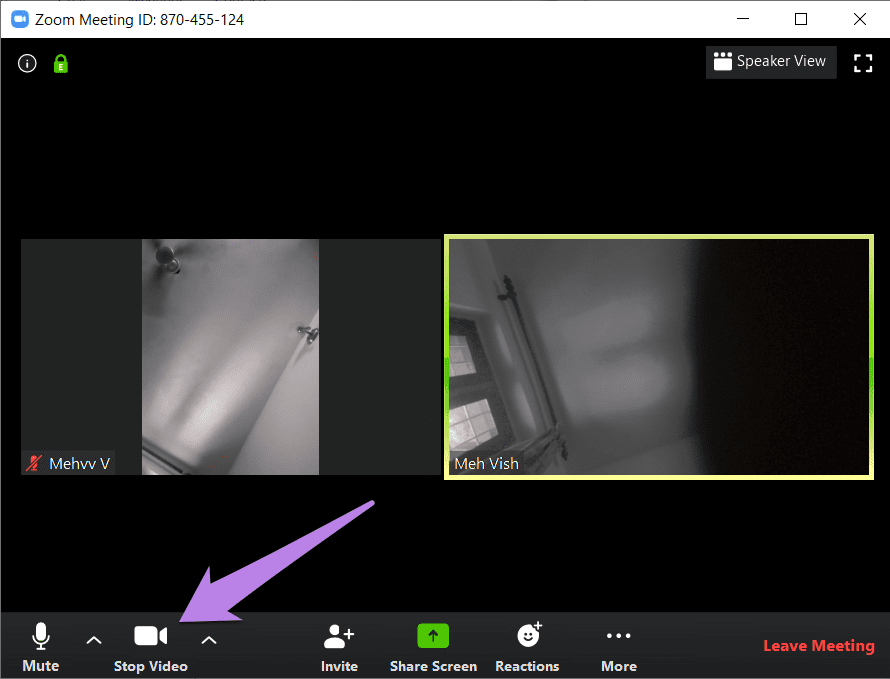
Imej anda akan menggantikan video.

Nota: Untuk mengedit atau mengalih keluar gambar, ulangi langkah.
Kaedah 2: Tambah Gambar Dalam Mesyuarat Zum
Jika anda sudah berada dalam mesyuarat Zum, klik kanan pada skrin pratonton video anda. Pilih Tambah atau Edit Gambar Profil daripada menu. Hentikan video, dan anda akan melihat gambar anda.
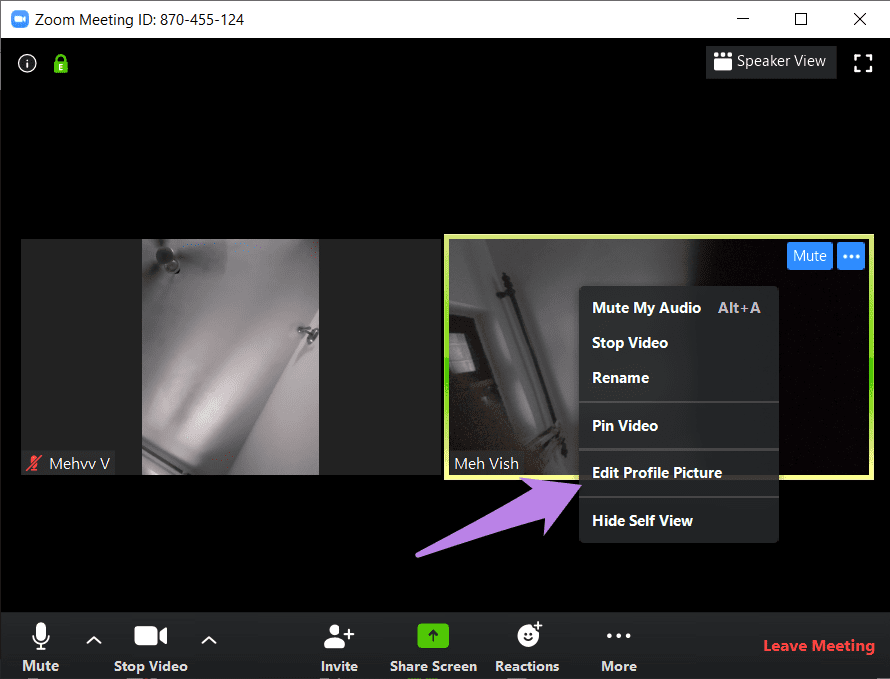
Tunjukkan Gambar Daripada Video dalam Apl Mudah Alih Zoom
Untuk berbuat demikian, lancarkan apl Zoom pada Android atau iPhone anda. Ketik pada tab Tetapan di bahagian bawah. Ketik pada nama anda.
Petua : Jika anda telah menetapkan imej, ketik pada gambar untuk melihatnya dalam saiz penuh.
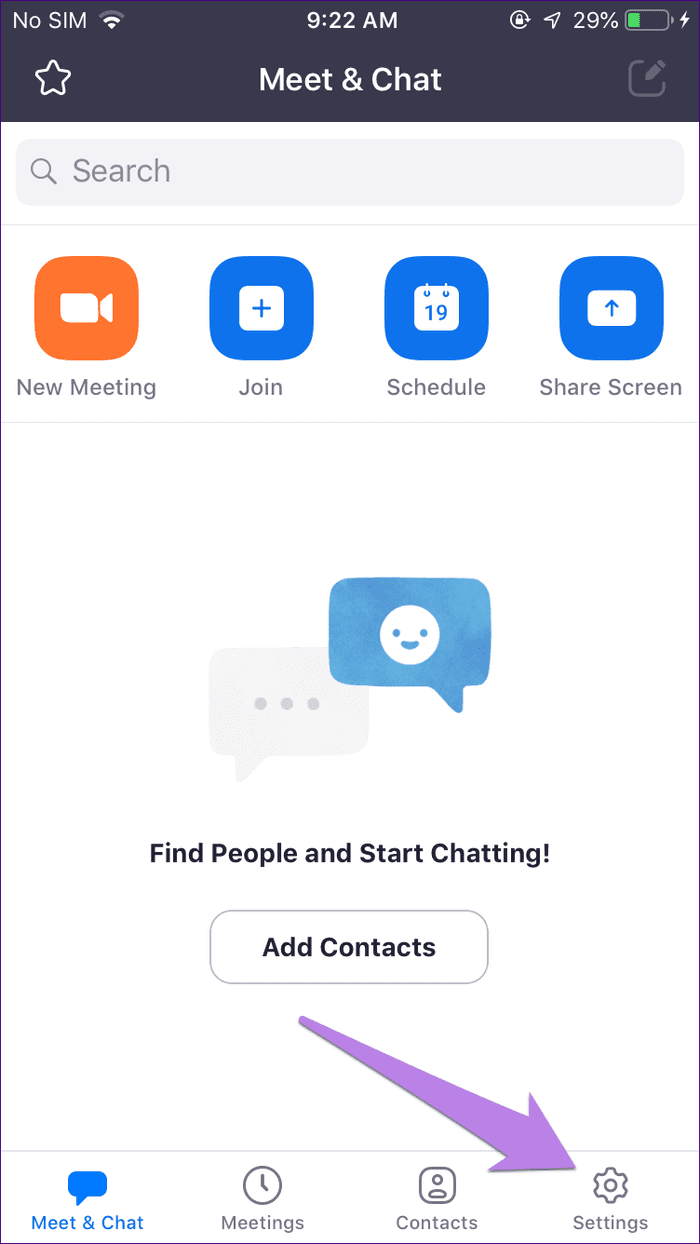
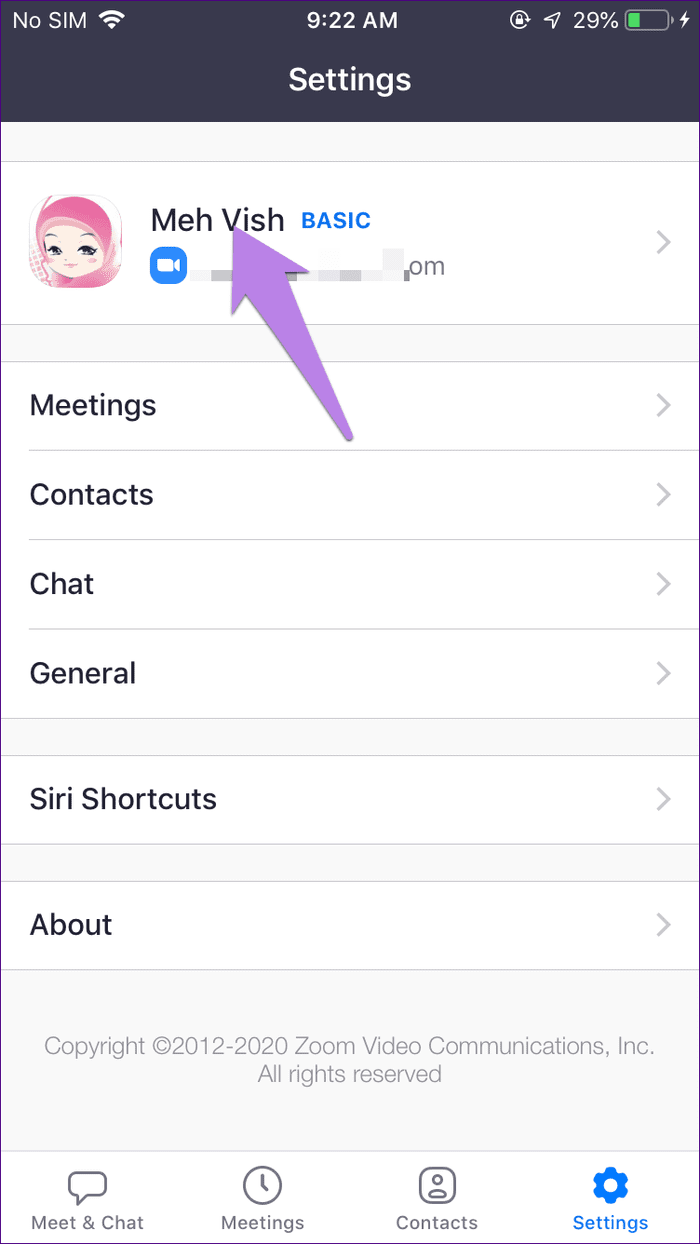
Kemudian, ketik pada foto Profil dan tambahkan imej sama ada dari galeri anda atau tangkap yang baharu.

Sekarang, sama ada lumpuhkan video anda sebelum menyertai mesyuarat. Atau anda boleh mengetik pilihan Hentikan Video di bahagian bawah dalam mesyuarat.
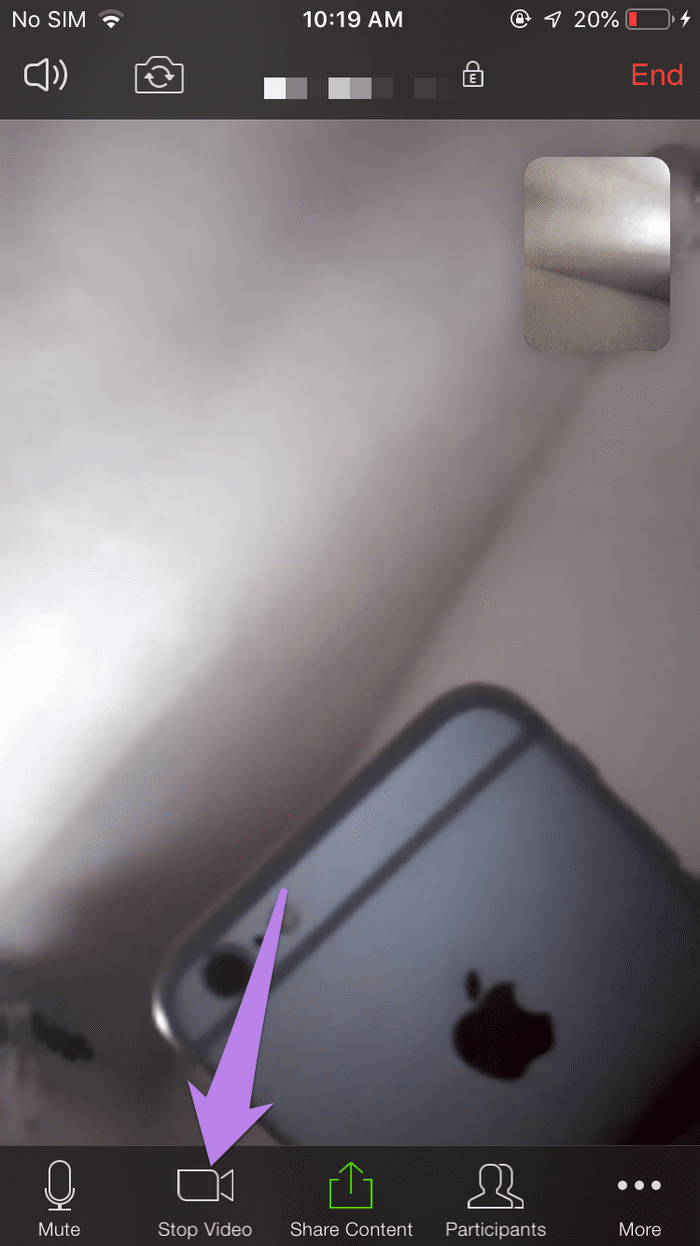
Cara Memadam Gambar Profil
Sekiranya anda tidak dapat mengalih keluar gambar profil daripada aplikasi mudah alih Zoom sepenuhnya, anda harus mencuba versi webnya. Untuk itu, pergi ke web.zoom.us . Log masuk dengan akaun Zoom anda. Klik pada Akaun Saya di bahagian atas. Kemudian, klik pada Padam di bawah gambar anda.
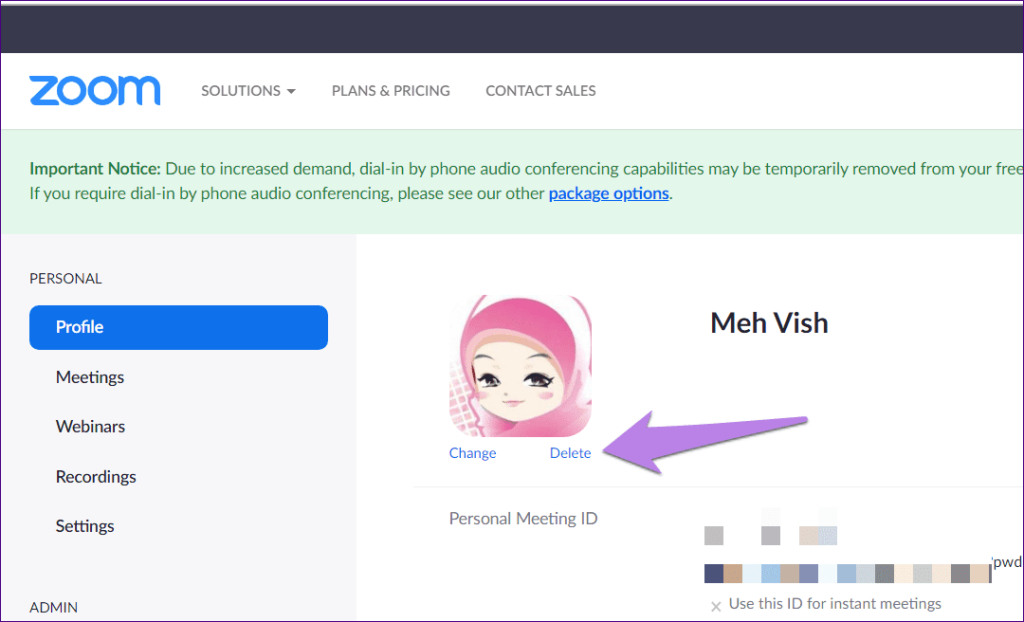
Petua dan Trik untuk Gambar Profil
Berikut adalah beberapa petua berguna berkaitan gambar dalam Zoom.
Lihat Gambar Profil Orang Lain
Apabila anda berada dalam mesyuarat, anda boleh melihat gambar profil peserta dengan menghentikan video mereka. Ia hanya boleh dilakukan jika anda menjadi hos mesyuarat. Untuk berbuat demikian, klik kanan pada skrin pratonton video dan pilih Hentikan Video. Anda perlu memberi kebenaran kepada mereka untuk menayangkan video itu semula kerana mereka tidak akan dapat melakukannya sendiri.
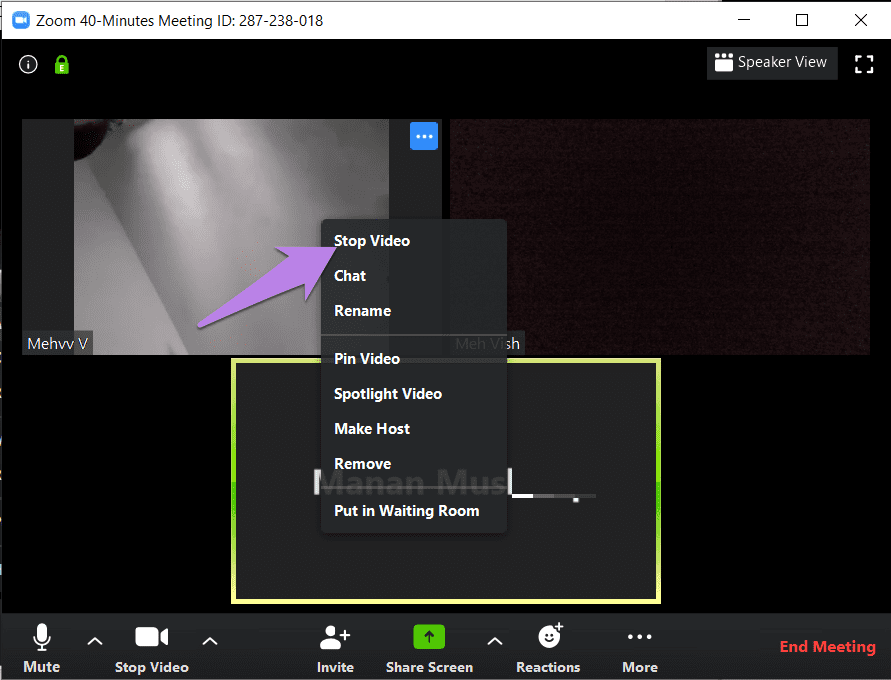
Sembunyikan Peserta dengan Gambar Profil
Jika seseorang telah melumpuhkan video mereka dan anda hanya melihat gambar profil atau nama mereka, anda boleh menyembunyikan peserta tersebut daripada skrin. Mereka masih akan menjadi sebahagian daripada video anda dan boleh melihat video anda jika ia dihidupkan.
Untuk menyembunyikan peserta bukan video, klik kanan pada pratonton tetingkap orang tersebut dalam mesyuarat anda. Pilih Sembunyikan Peserta bukan video.
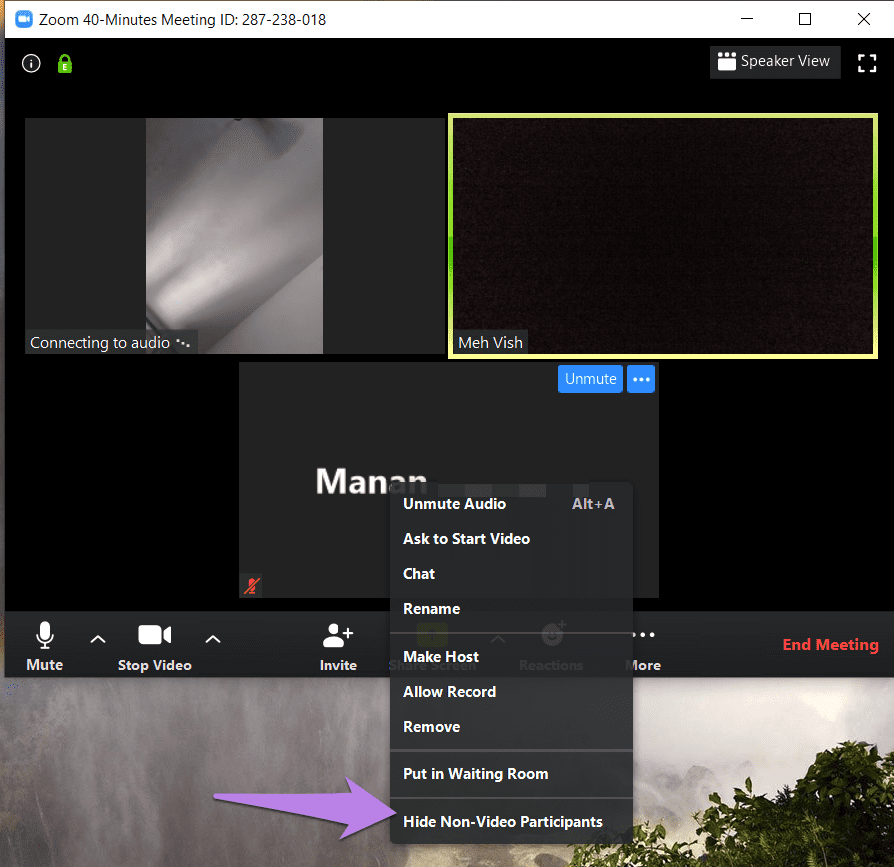
Untuk melihat mereka semula, klik pada Jumlah peserta bukan video di bahagian atas. Pilih Tunjukkan Peserta Bukan Video.
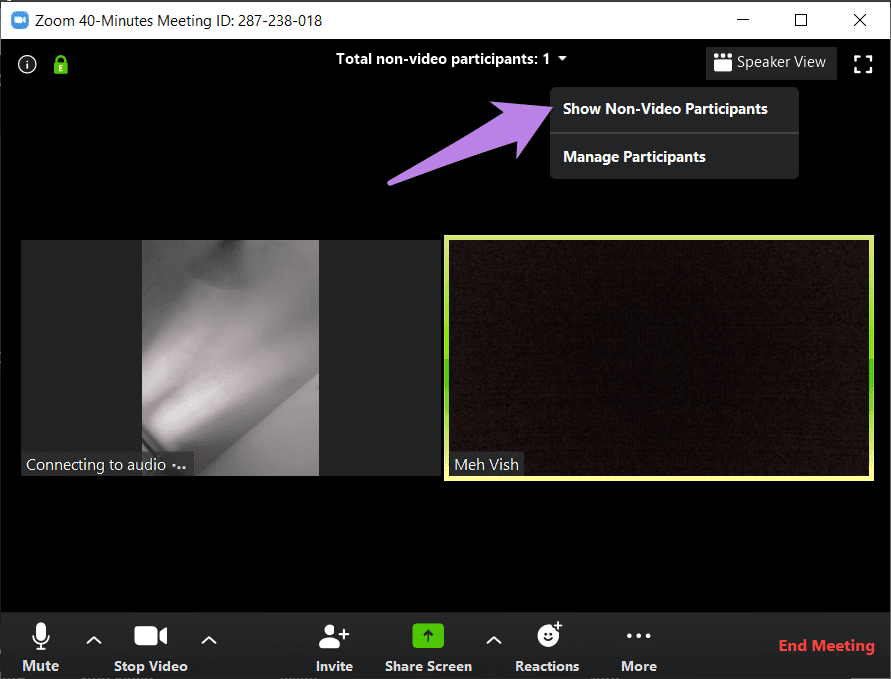
Sentiasa Tunjukkan Gambar Profil
Jika anda ingin memastikan video anda sentiasa dimatikan supaya anda tidak perlu melumpuhkannya berulang kali semasa menyertai mesyuarat, Zoom menawarkan ciri yang bagus untuk itu. Dengan cara itu, orang lain akan sentiasa melihat gambar profil anda sahaja.
Untuk berbuat demikian, klik pada ikon tetapan dalam apl Zum dan pergi ke tab Video. Tandai kotak di sebelah 'Matikan video saya apabila menyertai mesyuarat.'
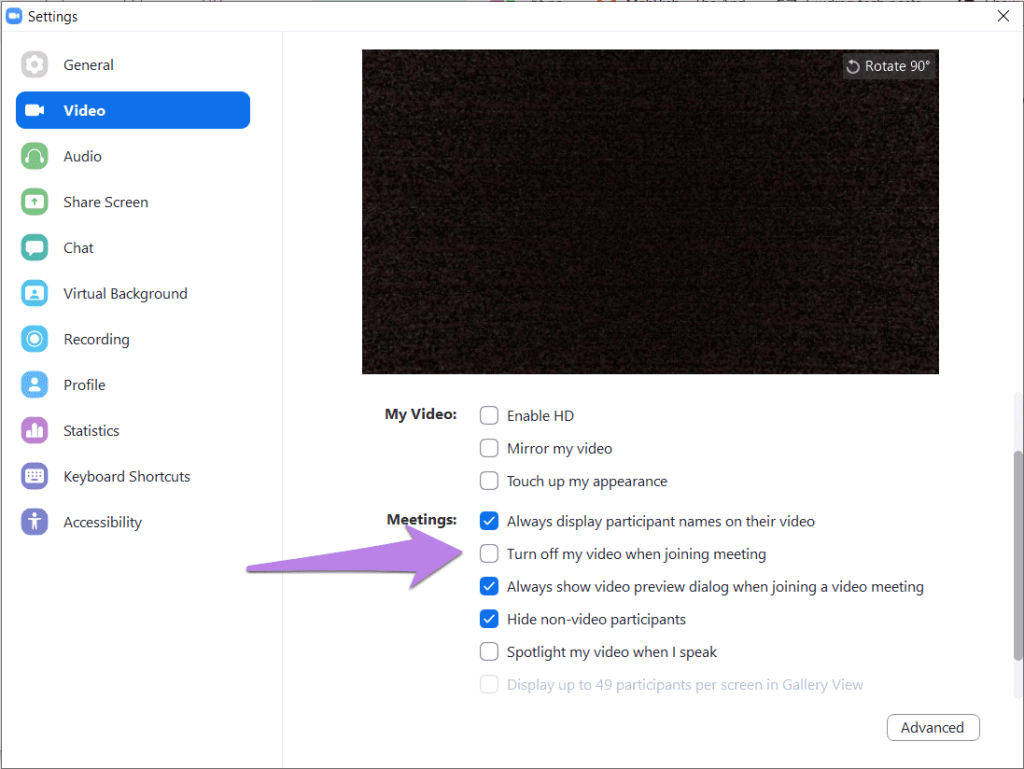
Petua Pro: Semak panduan kami tentang cara menetapkan latar belakang yang menarik untuk video anda dalam Zum .
Sebuah Gambar Mengucapkan Seribu Perkataan
Jika kelajuan internet anda perlahan atau anda tidak mahu menunjukkan video anda, sebaliknya memaparkan gambar adalah alternatif yang bagus. Walau bagaimanapun, elakkan daripada menggunakan imej yang tidak menyenangkan sebagai gambar profil anda dalam Zum. Sekiranya gambar profil Zum tidak dipaparkan semasa mesyuarat, ketahui empat cara untuk membetulkannya .
Seterusnya: Ingin menjadi profesional dalam menggunakan Zoom? Ketahui tentang ciri, petua dan petua tersembunyinya dalam e-buku komprehensif kami. Ketahui di bawah.